winpe制作步骤-winpe制作指南
时间:2025-10-27阅读量:作者:大白菜
Winpe能在系统无法正常启动等紧急状况下发挥巨大作用。而要制作这样一个实用的WinPE启动盘,离不开特定的专业工具。像广为人知的大白菜软件,就以其操作简便的特点脱颖而出。只需将U盘插入电脑,打开大白菜工具,按照清晰的指引进行简单设置并点击相应按钮,就能快速高效地完成WinPE的制作过程。
winpe制作步骤
Winpe能在系统无法正常启动等紧急状况下发挥巨大作用。而要制作这样一个实用的WinPE启动盘,离不开特定的专业工具。像广为人知的大白菜软件,就以其操作简便的特点脱颖而出。只需将U盘插入电脑,打开大白菜工具,按照清晰的指引进行简单设置并点击相应按钮,就能快速高效地完成WinPE的制作过程。

一、必备工具
1、下载安装最新版大白菜工具到电脑上。
2、选择8GB以上U盘一个。
3、前往MSDN网站下载Windows 7系统的ISO格式安装包。
二、注意事项
1、重装系统将格式化系统盘(默认C盘),绝对不要在未备份重要文件情况下直接操作。
2、制作U盘启动盘期间,原有数据将被清除,务必提前备份U盘中重要文件。
3、设置U盘启动时,需要手动调整启动顺序至USB优先。
三、制作大白菜U盘安装Win7
1、将U盘插入电脑的USB接口。
2、运行【大白菜U盘启动盘制作工具】,系统默认已锁定目标U盘,点击【开始制作】按钮触发初始化进程;面对格式化警告弹窗时点击【确定】。
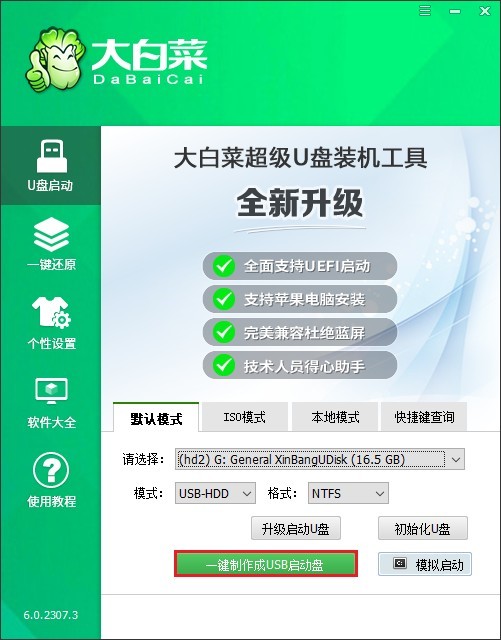
3、耐心等待制作成功。
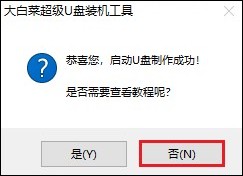
4、前往MSDN网站,根据硬件配置与功能需求选择合适的Windows 7版本(如旗舰版/企业版),通过ED2K磁力链接或直链方式下载ISO原镜。
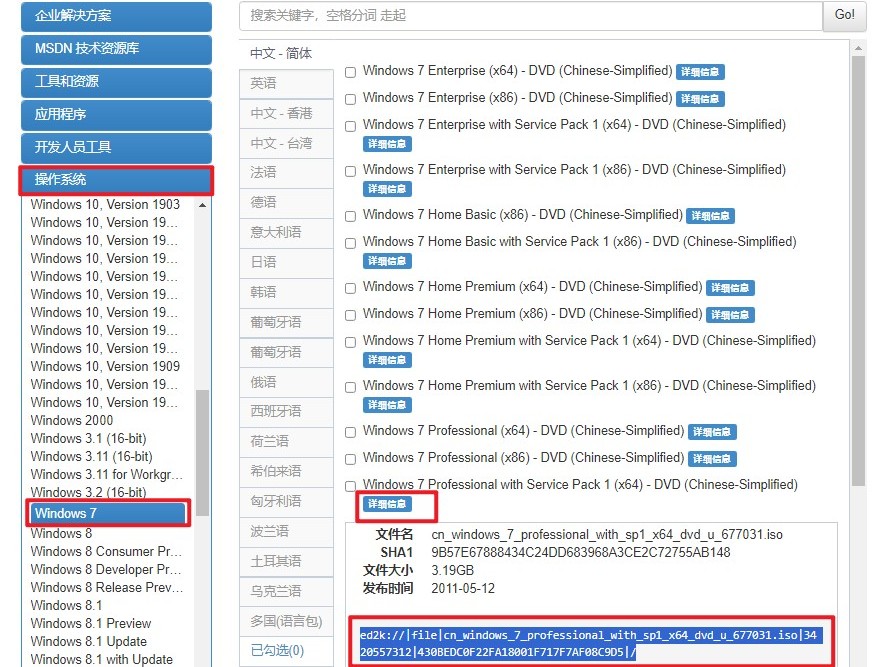
5、采用拖放操作或将已下载的ISO镜像文件复制至大白菜U盘根目录。
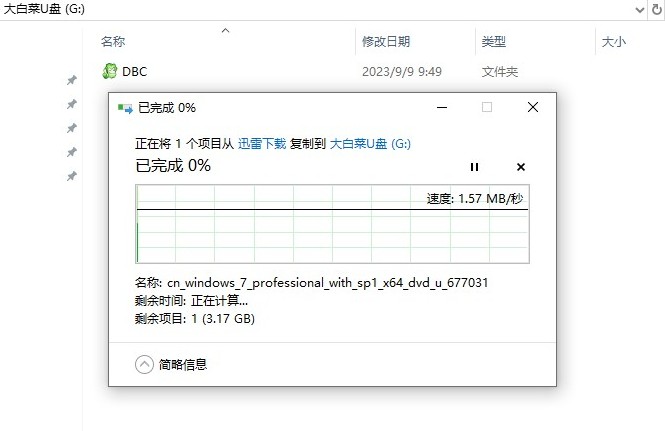
6、查阅对应品牌的BIOS启动U盘启动快捷键。之后重新启动电脑,在开机画面显示出来的瞬间快速按下这个按键进入引导设备选择界面。
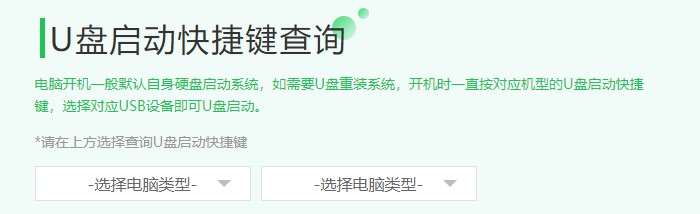
7、在启动菜单中选择“USB”标识或者是显示U盘名称的选项,按下回车键进入。
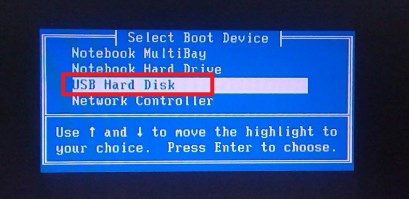
8、系统将从U盘引导至大白菜PE维护系统桌面。

9、双击运行【大白菜装机工具】,依次执行:点击【打开】载入U盘中的Win7 ISO映像;默认安装目标为C盘分区;点击【执行】启动系统还原流程。
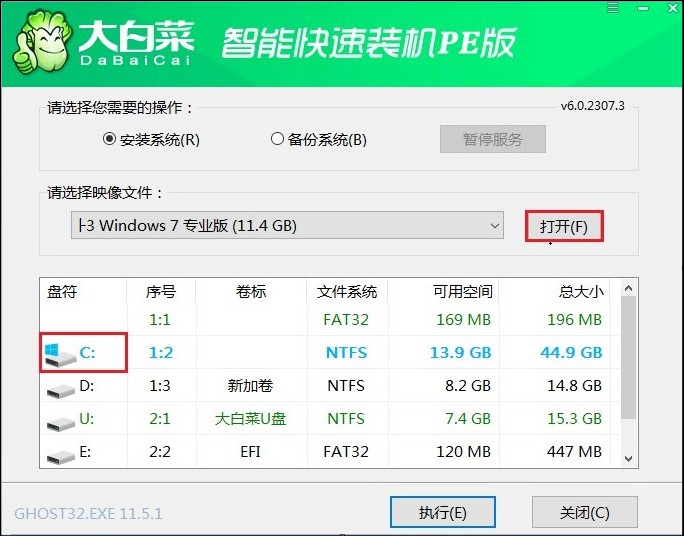
10、当出现分区格式化确认对话框时,点击“是”按钮。
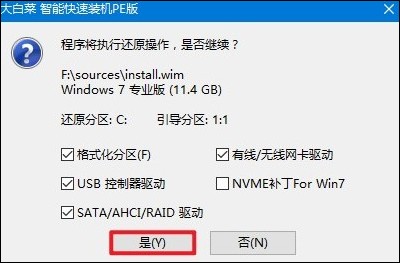
11、勾选“完成后重启”。等到进度条加载完毕,在电脑自动重启的时候拔掉U盘。
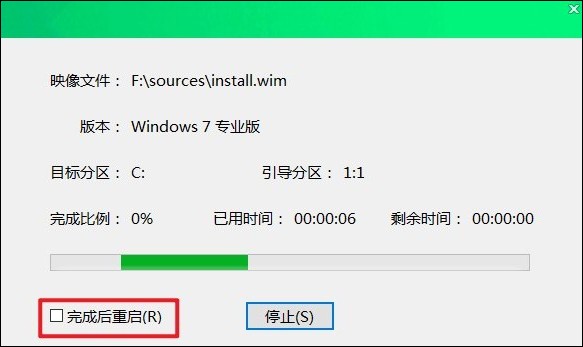
12、电脑经过自动重启进入到Windows 7系统的桌面。
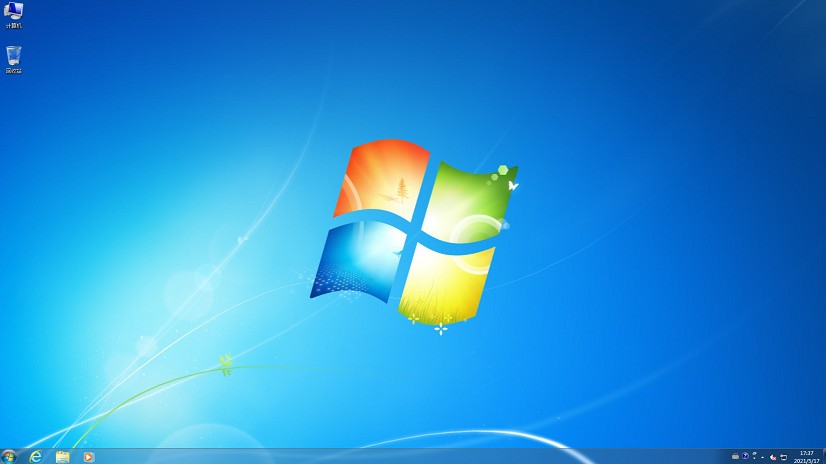
以上是,winpe制作指南。通过使用如大白菜这类便捷的工具,我们能够轻松创建出属于自己的WinPE启动盘。这样一个小小的U盘,它可以在我们遭遇系统故障时迅速启动电脑,帮助我们进行磁盘分区管理、系统文件修复以及数据备份与恢复等多种关键操作。